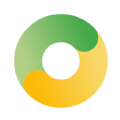Win10开机即蓝屏的解决方法
2025-07-15 来源:funfunapp 编辑:佚名
当windows 10系统在开机时频繁出现蓝屏错误,这无疑是一个令人头疼的问题。蓝屏错误,通常意味着系统遇到了严重的错误,导致无法继续运行。面对这一情况,用户不必过于焦虑,因为通过一系列的检查和修复步骤,往往可以定位并解决这一问题。
首先,内存条故障是导致蓝屏的常见原因之一。内存条接触不良或损坏都可能触发这一错误。用户可以尝试将内存条拔出,用橡皮轻轻擦拭金手指部分(即内存条上的金属接触点),然后重新插回。如果电脑配备了多条内存,可以逐一排查,以确定是哪一条内存出现了问题。
其次,硬盘故障也不容忽视。硬盘出现坏道或损坏同样可能导致蓝屏。此时,可以使用windows自带的“磁盘检查”工具(chkdsk)来检测硬盘的健康状态。具体操作为:打开命令提示符(管理员),输入“chkdsk /f /r”命令,然后按enter键,系统会在下次重启时自动检查并修复硬盘错误。如果硬盘出现大量坏道,建议及时备份数据并更换硬盘。

散热问题也是导致蓝屏的一个重要因素。cpu、显卡等硬件温度过高,可能会导致系统崩溃。用户可以检查散热风扇是否正常工作,定期清理灰尘,确保散热通道畅通无阻。此外,还可以使用第三方软件监控硬件温度,以便及时发现并解决问题。
驱动程序不兼容或过时也是蓝屏的常见诱因。显卡、声卡等驱动程序如果与系统不兼容,或者版本过旧,都可能引发蓝屏。用户可以尝试更新驱动程序到最新版本,或从官方网站下载合适的驱动程序进行安装。同时,也可以考虑卸载最近更新的驱动程序,看是否能解决问题。

软件冲突同样可能导致蓝屏。新安装的软件可能与系统或其他软件存在冲突。用户可以尝试卸载最近安装的软件,或者进入安全模式删除冲突的软件。进入安全模式的方法为:长按电源按钮强制关机,重复三次,系统会自动进入windows恢复环境,从这里选择“高级选项”>“启动设置”>“重新启动”,然后按f4或f5键进入安全模式。
此外,恶意软件或病毒感染也可能导致系统崩溃。用户应使用杀毒软件对电脑进行全面扫描,确保系统没有病毒。同时,保持杀毒软件的更新,以便及时防御新的病毒威胁。
系统文件损坏也是蓝屏的一个常见原因。用户可以使用系统自带的修复工具,如sfc /scannow命令,来修复损坏的系统文件。具体操作为:打开命令提示符(管理员),输入“sfc /scannow”命令,然后按enter键。该命令会扫描并修复损坏的系统文件。
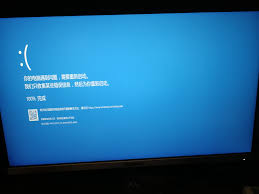
如果蓝屏问题发生在最近的系统更新后,可以尝试回滚到更新前的版本,或者等待微软发布修复补丁。用户可以通过windows更新设置来检查并安装可用的更新和补丁。
经过上述排查和修复步骤后,如果蓝屏问题仍未解决,那么可能是硬件故障导致的。此时,建议联系专业技术人员进行检查和修复,以确保电脑的稳定性和安全性。
总之,面对windows 10开机蓝屏的问题,用户应保持冷静,逐一排查可能的原因,并采取相应的修复措施。通过耐心的排查和修复,往往可以解决这一问题,恢复电脑的正常使用。